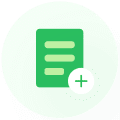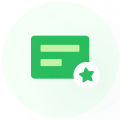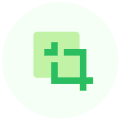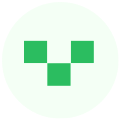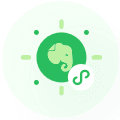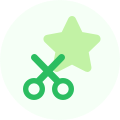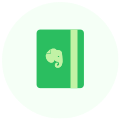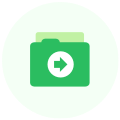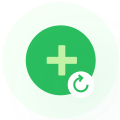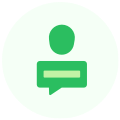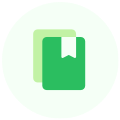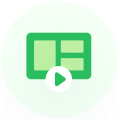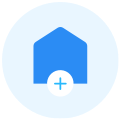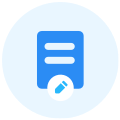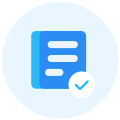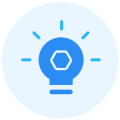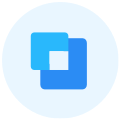印象笔记安卓版简介
导航栏
导航栏(又称侧边导航栏)中的选项可以让你迅速找到需要的笔记。使用手指在屏幕左侧向中间滑动可以呼出导航栏。
 帐户信息:点击个人资料中的图片可以查看并更改头像,点击个人资料中的名称可以更改帐户姓名。
帐户信息:点击个人资料中的图片可以查看并更改头像,点击个人资料中的名称可以更改帐户姓名。 工作群聊:建立群聊,与他人分享笔记,并进行讨论。
工作群聊:建立群聊,与他人分享笔记,并进行讨论。 笔记:在笔记本列表中显示帐户中所有的笔记。在笔记列表中选中笔记来查看和编辑。印象笔记企业版帐户可以将企业笔记和私人笔记在笔记列表中分开显示。
笔记:在笔记本列表中显示帐户中所有的笔记。在笔记列表中选中笔记来查看和编辑。印象笔记企业版帐户可以将企业笔记和私人笔记在笔记列表中分开显示。 笔记本:在列表中查看帐户中的所有笔记本和他人分享给你的笔记本。选择笔记本后可以进行查看和编辑操作。印象笔记企业版可以将私人笔记本和企业笔记本在列表中分开显示。
笔记本:在列表中查看帐户中的所有笔记本和他人分享给你的笔记本。选择笔记本后可以进行查看和编辑操作。印象笔记企业版可以将私人笔记本和企业笔记本在列表中分开显示。 标签:在列表中查看帐户中的所有标签。选中标签可以查看所有带有该标签的笔记。通过这种方法你可以迅速找到需要的笔记。
标签:在列表中查看帐户中的所有标签。选中标签可以查看所有带有该标签的笔记。通过这种方法你可以迅速找到需要的笔记。 废纸篓:查看你删除的笔记。如果要将笔记从帐户中永久删除,点击右上角的三个圆点的按钮,然后选择“清空废纸篓”。温馨提示:你也可以在废纸篓中恢复之前删除到废纸篓的笔记。
废纸篓:查看你删除的笔记。如果要将笔记从帐户中永久删除,点击右上角的三个圆点的按钮,然后选择“清空废纸篓”。温馨提示:你也可以在废纸篓中恢复之前删除到废纸篓的笔记。 同步:点击后开始手动将客户端中的笔记与印象笔记服务器进行同步。温馨提示:印象笔记 会周期性对笔记进行自动同步,所以手动同步不是必须使用的功能。
同步:点击后开始手动将客户端中的笔记与印象笔记服务器进行同步。温馨提示:印象笔记 会周期性对笔记进行自动同步,所以手动同步不是必须使用的功能。
笔记列表
根据你的选择不同,笔记本列表中可以展示当前帐户中的所有笔记、所有符合搜索结果的笔记或者所选笔记本中的所有笔记。如果要批量删除、移动或分享笔记,长按笔记,多选笔记后再选择相应的操作。
 新建笔记:在当前笔记本中创建文字笔记、手写笔记、图片笔记、附件笔记或录音笔记等。你可以长按(+)按钮,更改点击按钮后出现的选项,你也可以在“笔记”选项中进行相关设置。
新建笔记:在当前笔记本中创建文字笔记、手写笔记、图片笔记、附件笔记或录音笔记等。你可以长按(+)按钮,更改点击按钮后出现的选项,你也可以在“笔记”选项中进行相关设置。 工作群聊:建立群聊,与他人分享笔记,并进行讨论。
工作群聊:建立群聊,与他人分享笔记,并进行讨论。 搜索笔记:使用关键词、位置或标签搜索需要的笔记。默认情况下,印象笔记会将所有标题、内容和图片中含有关键词的笔记作为作为搜索结果。温馨提示:高级帐户可以在PDF、Office文档等附件中搜索关键词。
搜索笔记:使用关键词、位置或标签搜索需要的笔记。默认情况下,印象笔记会将所有标题、内容和图片中含有关键词的笔记作为作为搜索结果。温馨提示:高级帐户可以在PDF、Office文档等附件中搜索关键词。 更多选项:在“更多选项”中可以进行其他操作,例如将笔记本添加到手机主屏、将笔记添加到快捷方式,或者更改笔记排序方法。
更多选项:在“更多选项”中可以进行其他操作,例如将笔记本添加到手机主屏、将笔记添加到快捷方式,或者更改笔记排序方法。
笔记
在笔记视图中查看和编辑笔记,使用笔记本和标签整理笔记,让笔记更易查找。
 编辑笔记:切换到编辑模式。你也可以在查看模式下双击笔记内容,切换到笔记模式。
编辑笔记:切换到编辑模式。你也可以在查看模式下双击笔记内容,切换到笔记模式。 笔记本:显示当前笔记所属的笔记本,点击后可以查看笔记本列表,将当前笔记移动到其他笔记本。
笔记本:显示当前笔记所属的笔记本,点击后可以查看笔记本列表,将当前笔记移动到其他笔记本。 提醒:为当前笔记设置一个提醒,让 印象笔记 在特定的时间发出提醒。设置了提醒的笔记会在笔记列表中被置顶显示。
提醒:为当前笔记设置一个提醒,让 印象笔记 在特定的时间发出提醒。设置了提醒的笔记会在笔记列表中被置顶显示。 标签:添加和编辑标签。
标签:添加和编辑标签。 笔记信息:查看笔记信息,例如创建日期和更新日期。也可以在笔记信息界面将笔记转移到另一个笔记本中、编辑标签和位置信息。
笔记信息:查看笔记信息,例如创建日期和更新日期。也可以在笔记信息界面将笔记转移到另一个笔记本中、编辑标签和位置信息。 共享笔记:通过邮件或工作群聊分享笔记。
共享笔记:通过邮件或工作群聊分享笔记。 更多选项:在“更多选项”中你可以进行复制笔记链接、将附件保存到设备中,或者将笔记添加的快捷方式等操作。
更多选项:在“更多选项”中你可以进行复制笔记链接、将附件保存到设备中,或者将笔记添加的快捷方式等操作。
编辑工具栏
当你编辑笔记时,编辑工具栏会出现在笔记视图中。点击绿色铅笔按钮,切换到编辑模式。在编辑模式的工具条中你可以更改笔记格式、在笔记中添加图片等格式的附件,或者通过不同的方式分享笔记。
 文字格式工具:点击后打开文字格式工具栏,更改笔记中文字的格式。
文字格式工具:点击后打开文字格式工具栏,更改笔记中文字的格式。 附件:从设备中选择附件添加的笔记中。你可以选择添加照片、录音文件、手写笔记或其他类型的附件。
附件:从设备中选择附件添加的笔记中。你可以选择添加照片、录音文件、手写笔记或其他类型的附件。 更多选项:对笔记进行更多操作,例如删除笔记、撤销最近操作、复制笔记链接,保存附件到设备中。
更多选项:对笔记进行更多操作,例如删除笔记、撤销最近操作、复制笔记链接,保存附件到设备中。